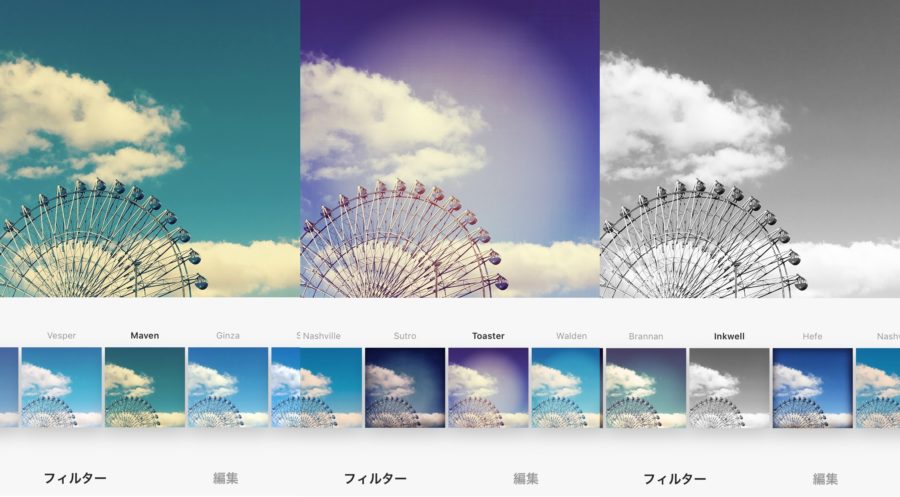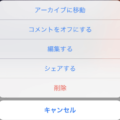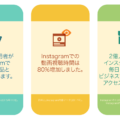Instagramのストーリーズは通常のフィードの投稿と異なり24時間で消えるのが特徴ですが、このストーリーズにはいろいろな機能を「スタンプ」として貼ることができます。「ミュージックスタンプ」もストーリーズに貼るスタンプの一種です。この記事では「ミュージックスタンプ」について解説するとともに、その使い方についても解説します。
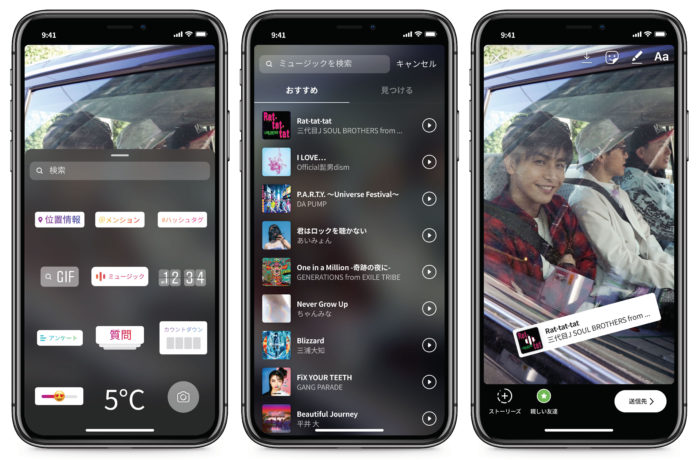
「ミュージックスタンプ」とは
Instagramの「ミュージックスタンプ」とは、ストーリーズに音楽を貼りつけることができる機能です。ストーリーズ作成画面から「ミュージックスタンプ」を選んでストーリーズの画面に貼りつけると、指定した部分の歌詞を表示できるとともにストーリーズ上で最大15秒の音楽を流すことができます。また同時に追加された機能として「質問スタンプ」に「ミュージックスタンプ」で回答できるようになりました。
「ミュージックスタンプ」は2020年の2月に追加された機能で、エイベックスやポニーキャニオン、ユニバーサルミュージックなどの大手レーベルが提携し、多くのアーティストの楽曲が使用可能となっています。閲覧者はストーリーズから音楽を聞くことができるほか「ミュージックスタンプ」をタップしてアーティストや楽曲の情報を知ることができます。
「ミュージックスタンプ」の使い方
ここでは「ミュージックスタンプ」を使ったストーリーの作成方法から、スタンプの種類、スタンプの削除方法まで「ミュージックスタンプ」の使い方を徹底解説します。
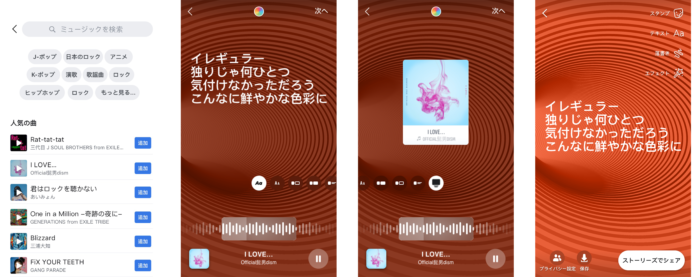
「ミュージックスタンプ」を使ったストーリーの投稿方法
「ミュージックスタンプ」は他のスタンプ同様、ストーリーズの作成画面からスタンプボタンを選んで設置します。下記の手順でお気に入りの「ミュージックスタンプ」を貼ることができます。
1.ホーム画面からストーリーズ編集画面を開く
まずはInstagramのホーム画面左上にある「ストーリーズ」をタップしてストーリーズ編集画面を開きます。
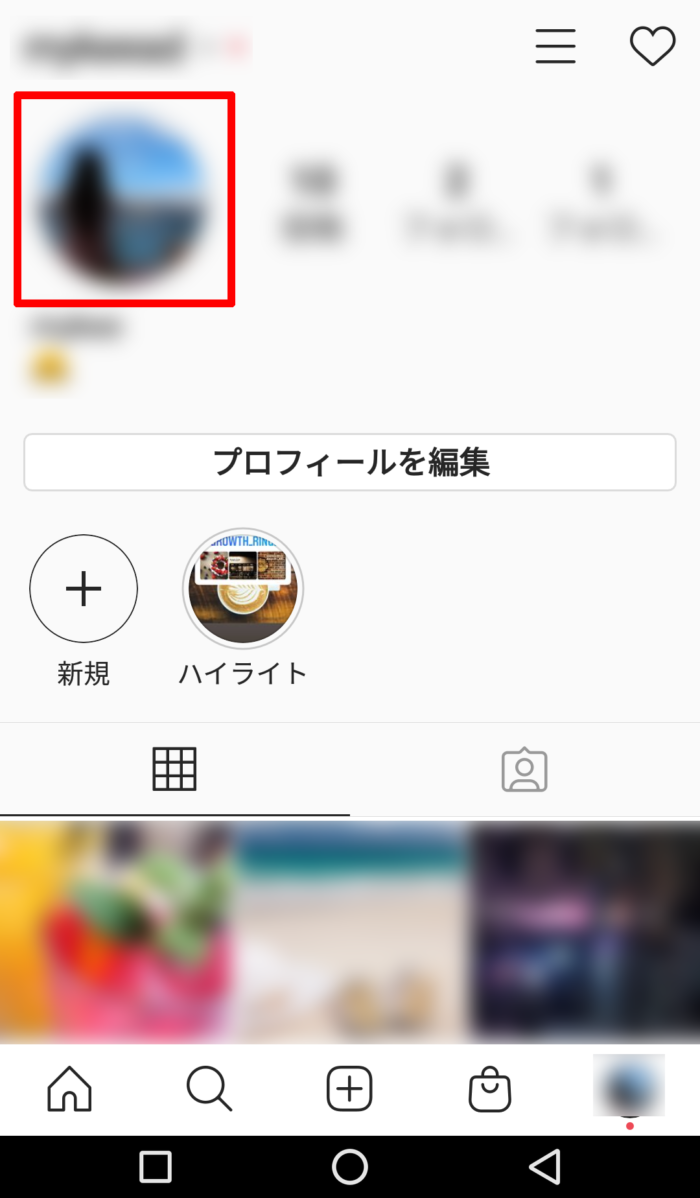
2.ストーリーズ編集画面から「ミュージックスタンプ」を選ぶ
ストーリーズ編集画面が開いたら、投稿したい画像を撮影もしくは選択します。
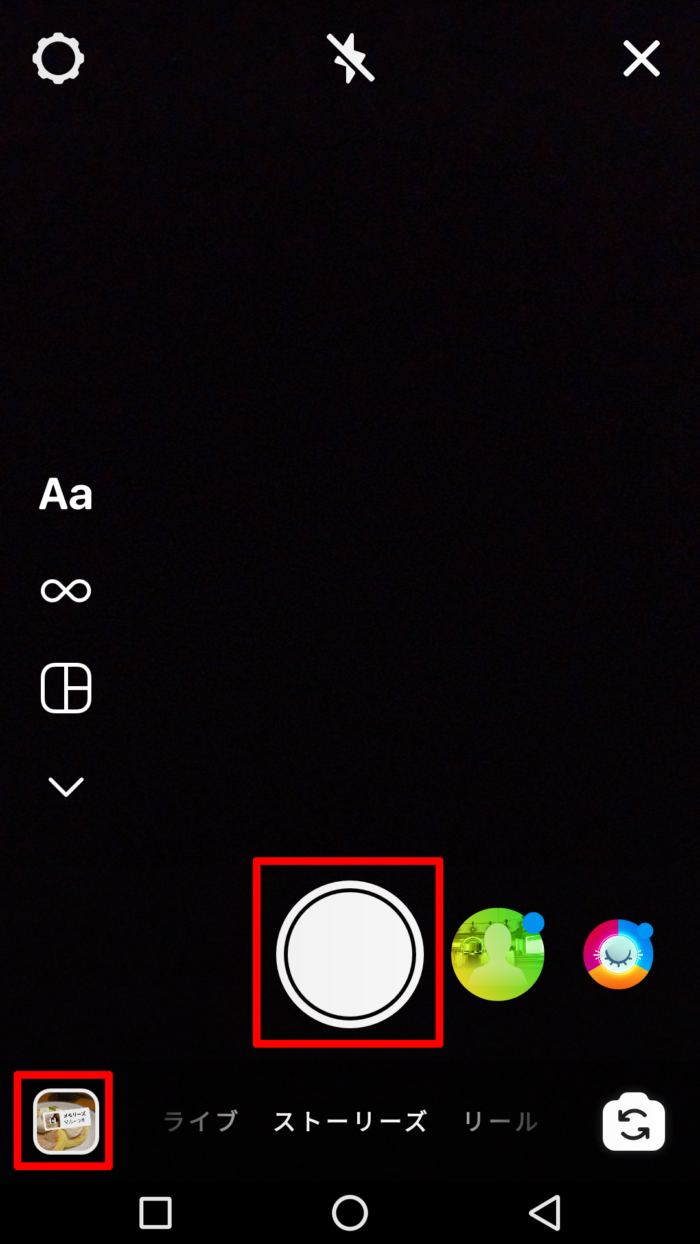
3.画面右上のスタンプボタンをタップ
写真を選んだら、画面左上にあるスタンプボタンをタップします。

4.「ミュージックスタンプ」を選択
スタンプトレーが開いたら、「ミュージック」をタップします。
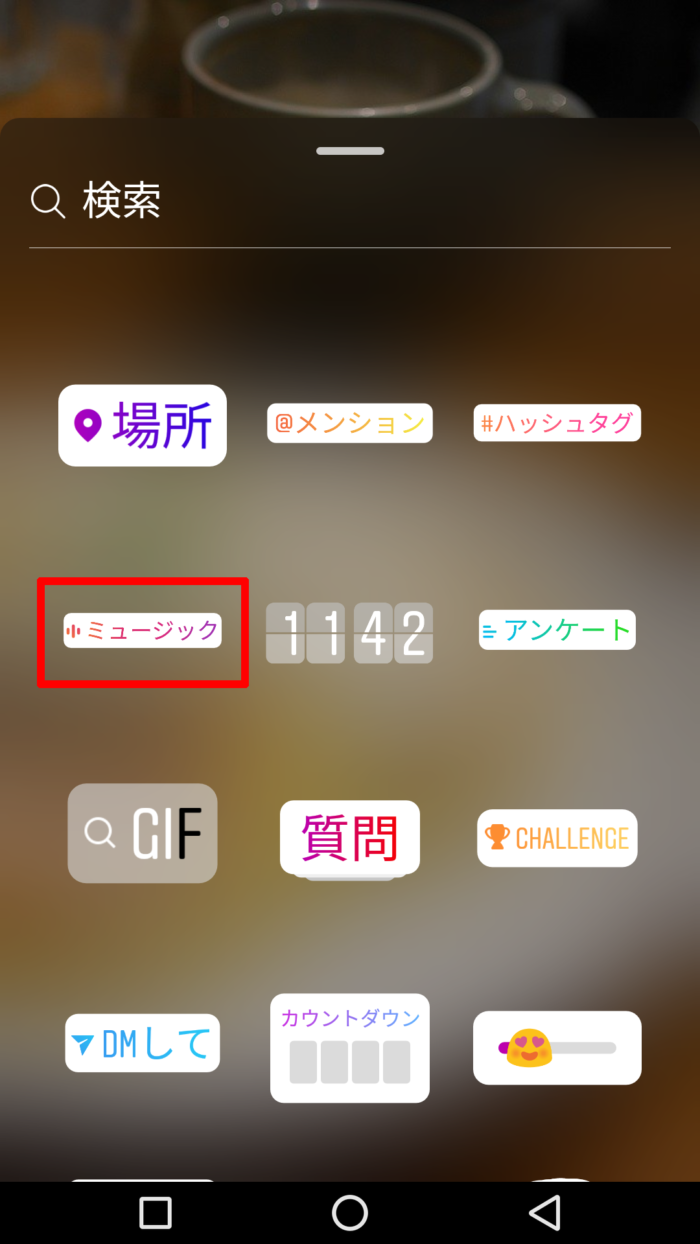
5.追加したい曲を選ぶ
楽曲のリストが開いたら、ストーリーズに追加したい楽曲を選びます。
“おすすめ”には人気のある曲が候補として表示されています。
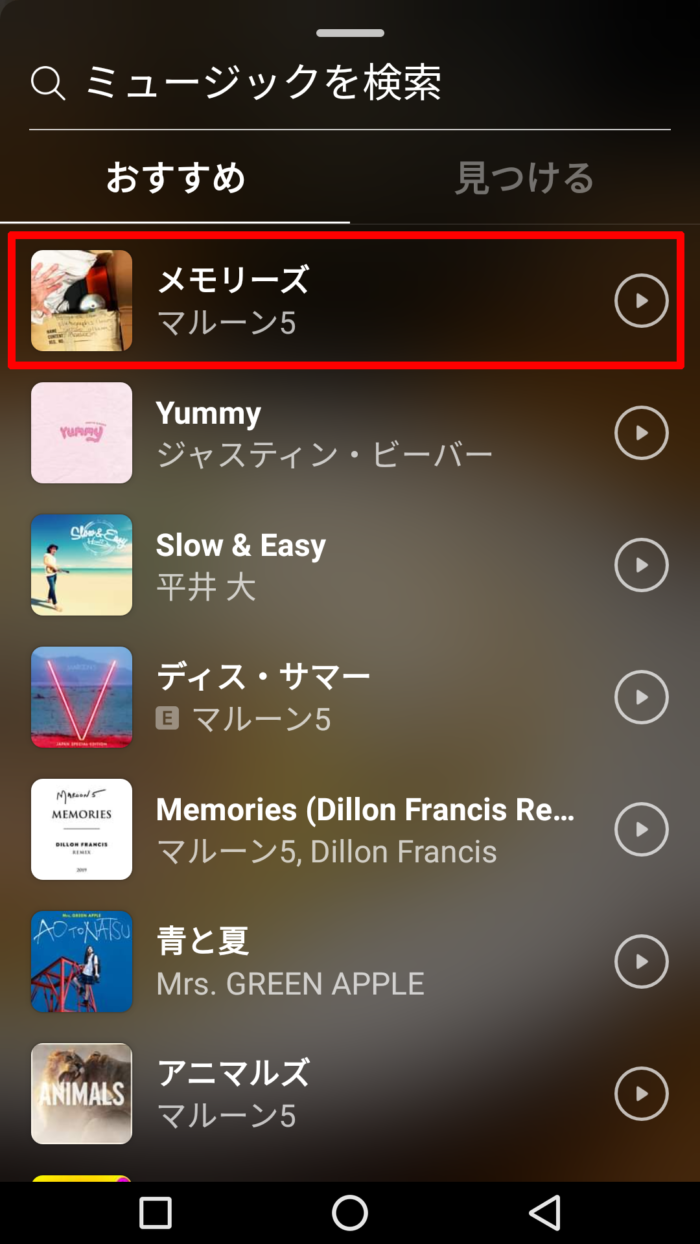
“見つける”を選ぶとカテゴリから楽曲を探すことができます。
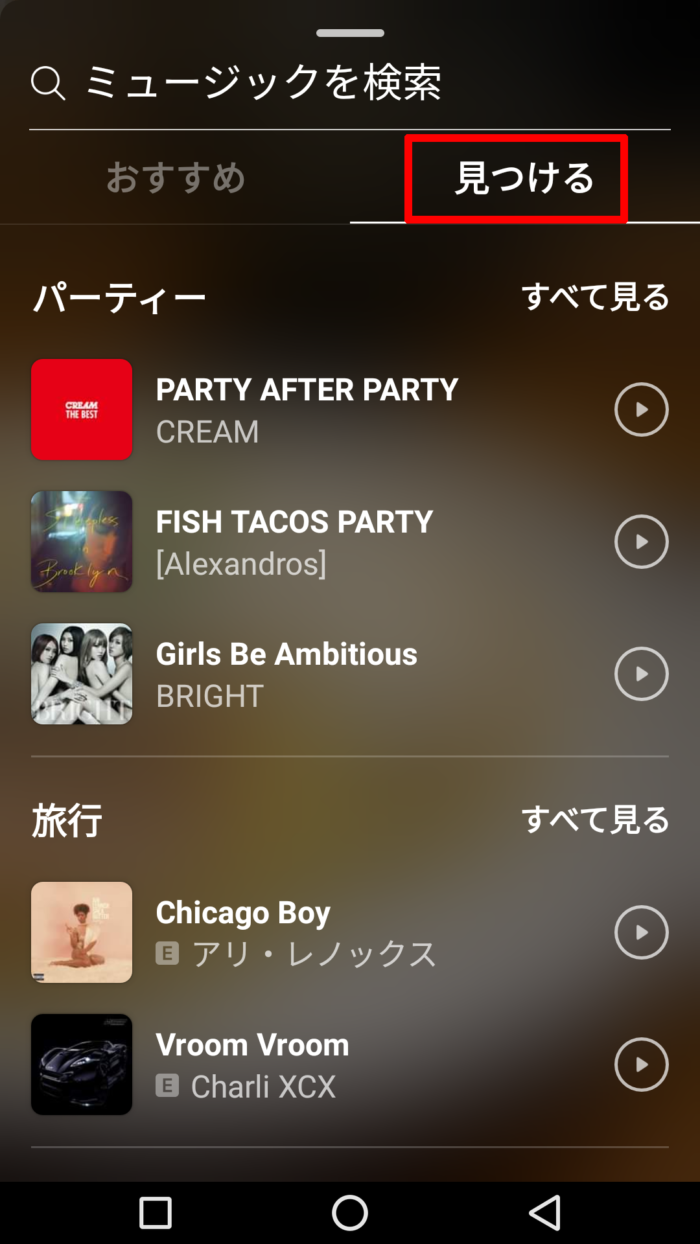
リストに追加したい楽曲がない場合は、アーティスト名や曲名を検索して探すこともできます。
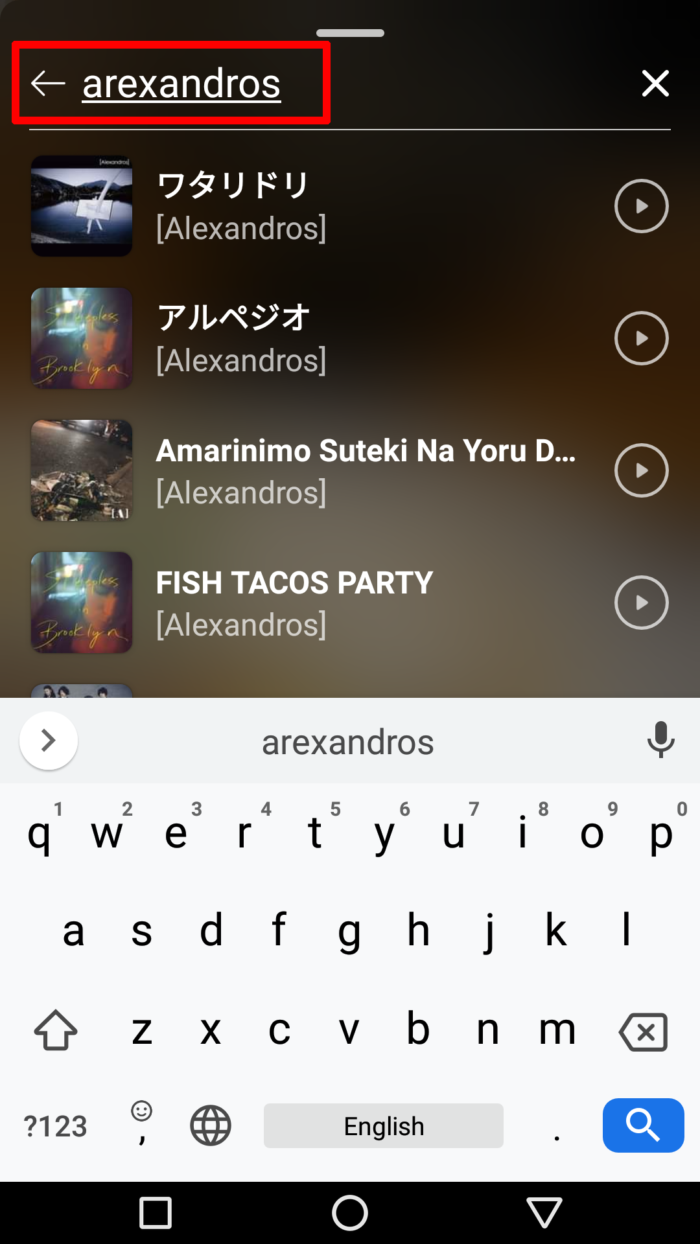
6.クリップの長さとトリミング位置を選ぶ
画面の左下の15と表示されているボタンをタップするとクリップの長さを選ぶことができます。
※ストーリーズで音楽を流せる時間は最大15秒です。
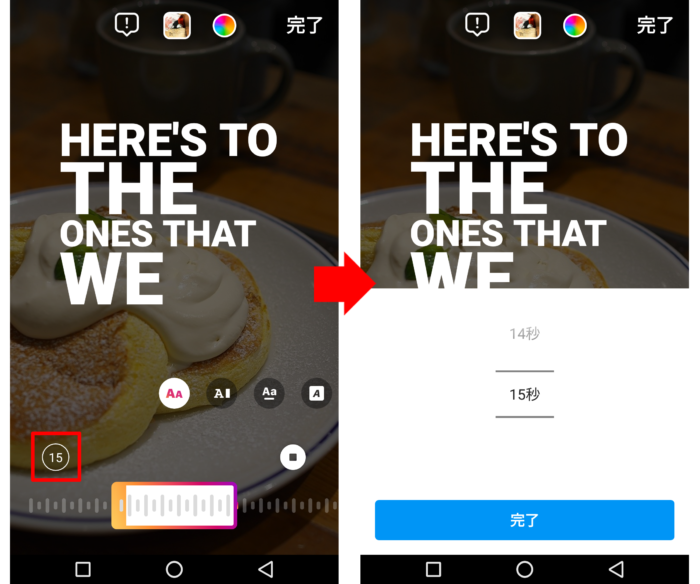
楽曲の開始位置を指定するには、画面下部のバーをスライドします。
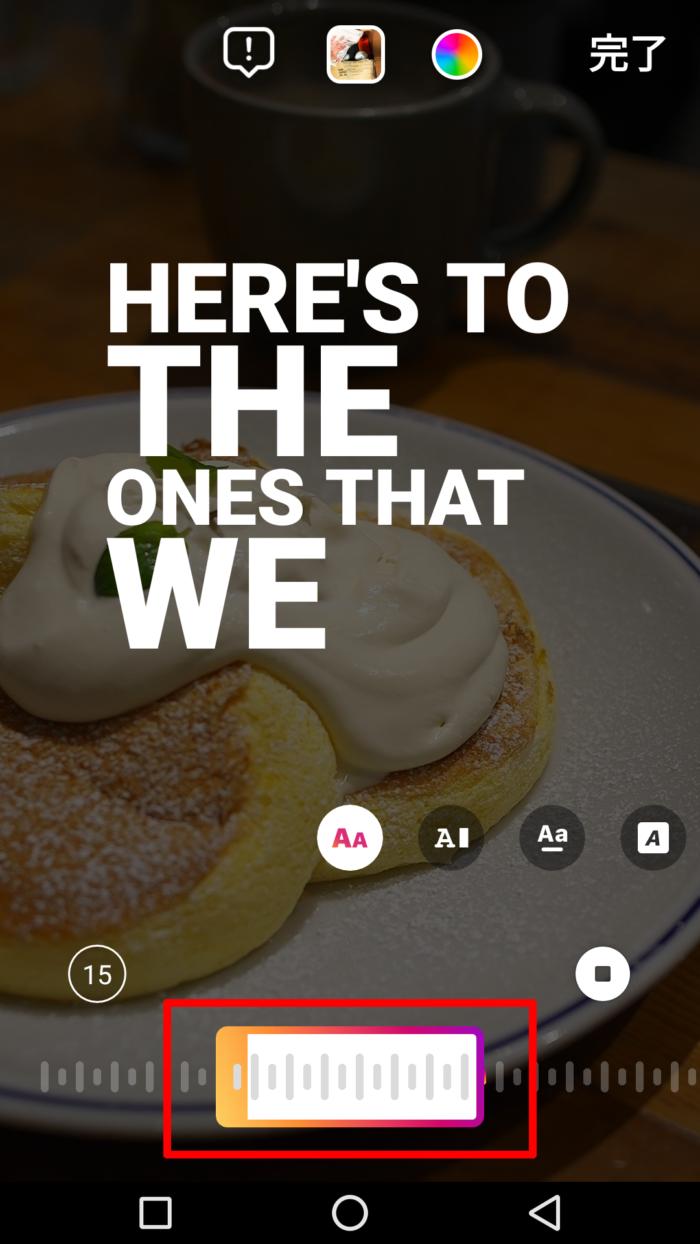
7.表示スタイル・文字の色を選ぶ
楽曲の長さとトリミング位置が決まったら、表示スタイルや文字の色を決めます。
表示スタイルは、画面下部のアイコンからいろいろなバリエーションを選ぶことができます。
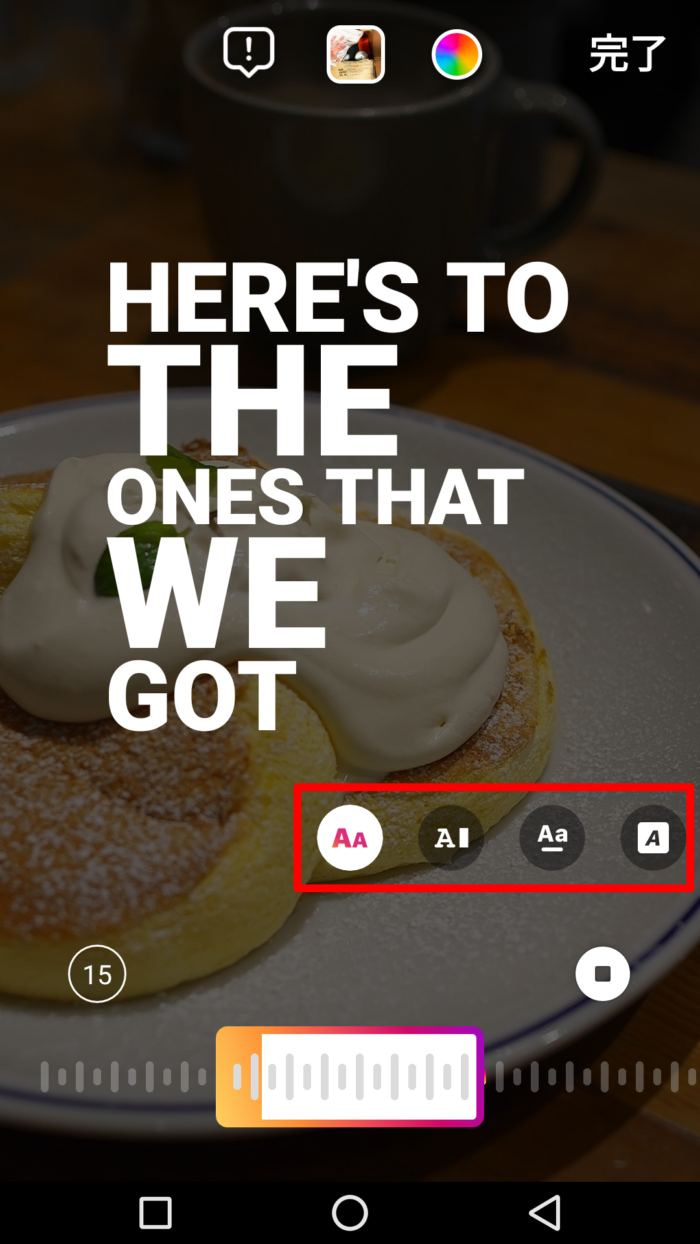
「ミュージックスタンプ」の表示スタイルは全6種類
表示スタイルには歌詞を表示するパターンとアートワークを表示するパターンがあります。それぞれの表示スタイルについて解説します。
・歌詞表示パターン1
こちらは歌詞が表示されるパターンで、行ごとに文字の大きさがバラバラに表示されます。
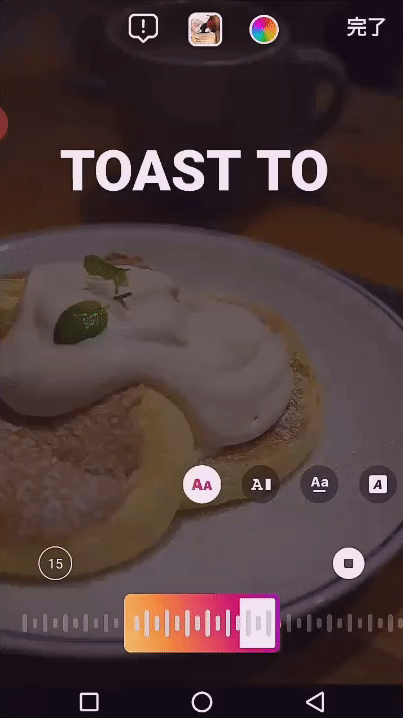
・歌詞表示パターン2
こちらはタイプライターのように1文字ずつ表示されます。
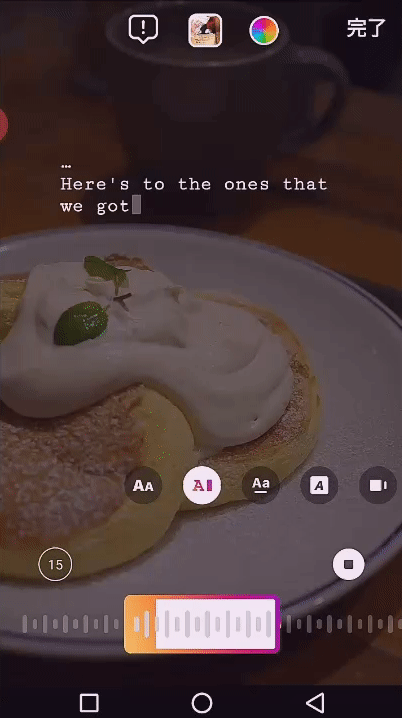
・歌詞表示パターン3
こちらは歌詞が縦にスクロールされます。前後の文字も半透明で表示されます。
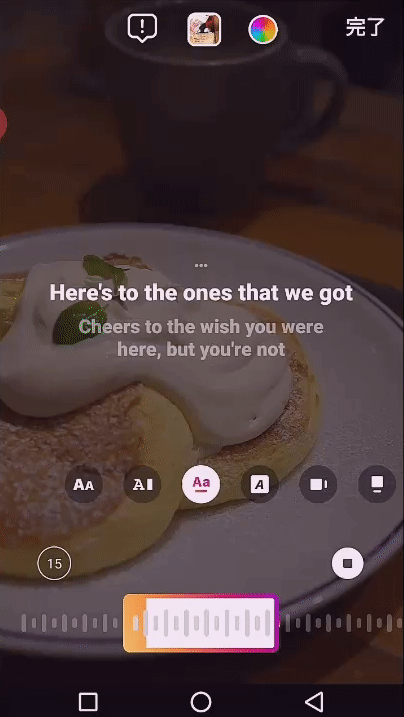
・歌詞表示パターン4
こちらは文字が奥に回転しながら1フレーズずつ表示されます。
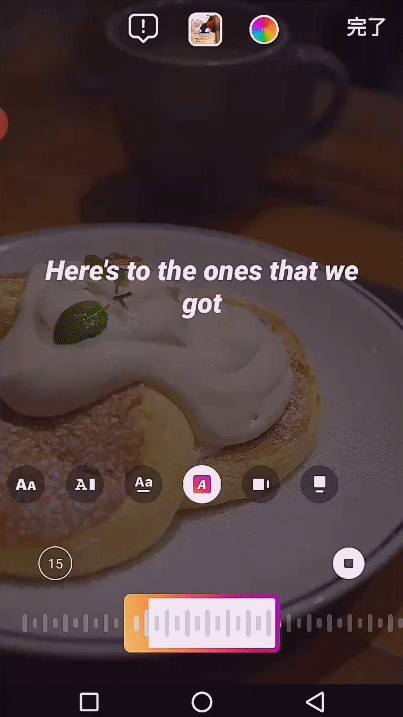
・アートワーク表示パターン1
こちらは歌詞ではなくCDジャケットのアートワークと曲名・アーティスト名がタグのように表示されます。
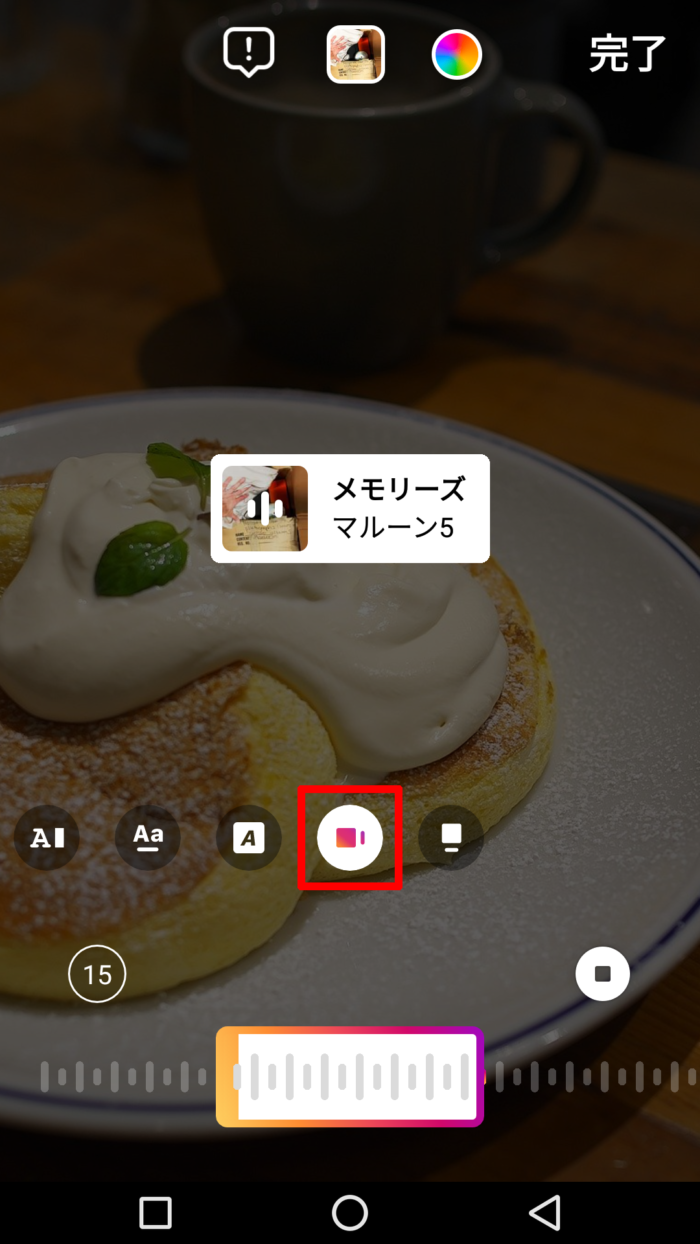
・アートワーク表示パターン2
こちらはCDジャケットのアートワークが大きく表示されます。
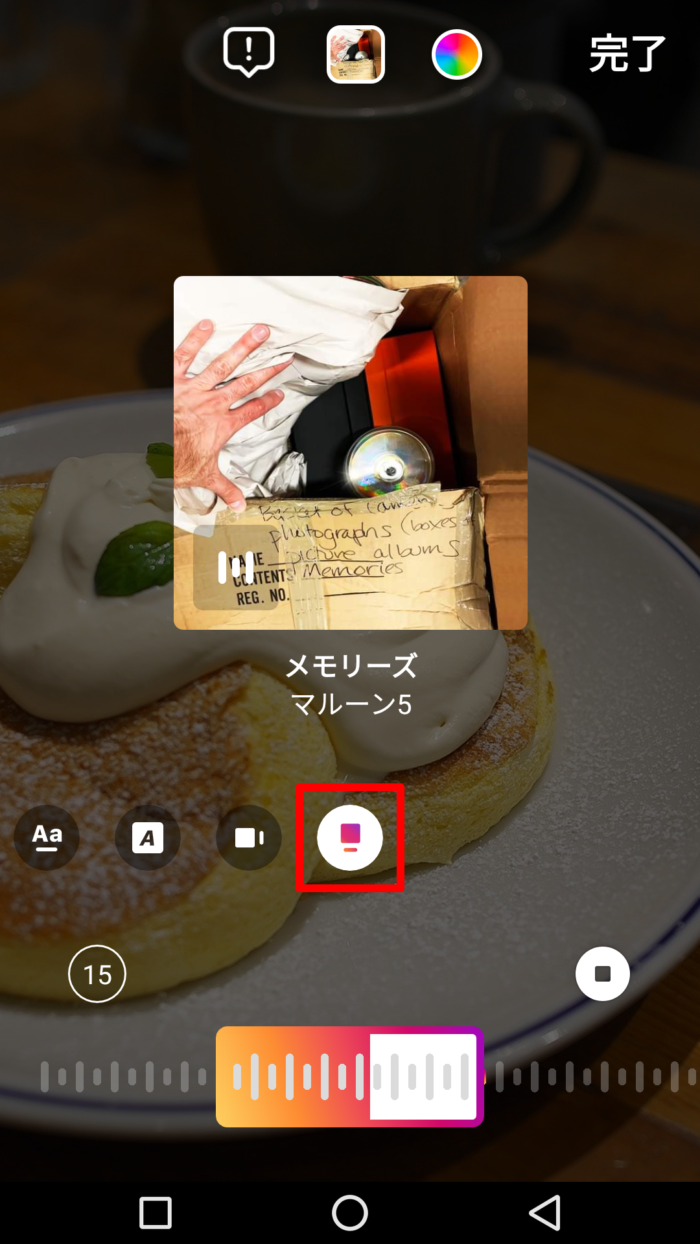
文字の色を変えるには、画面上部の「色ボタン」をタップします。
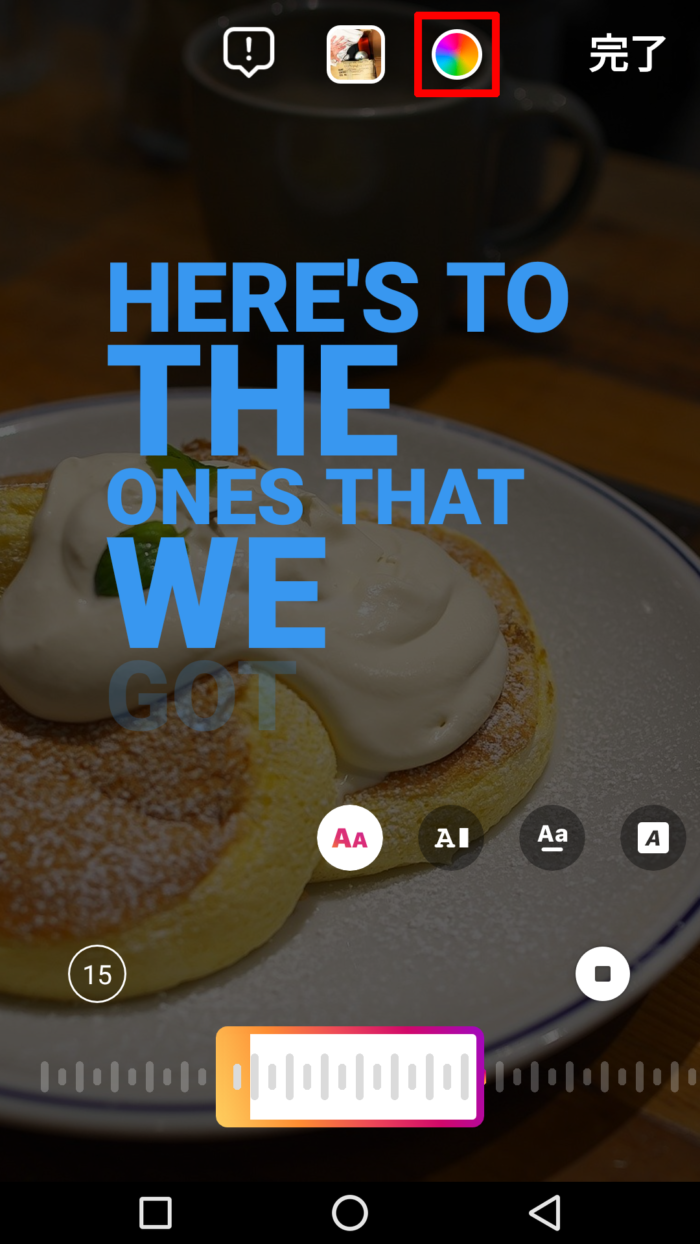
8.編集が完了したら画面右上の【完了】をタップ
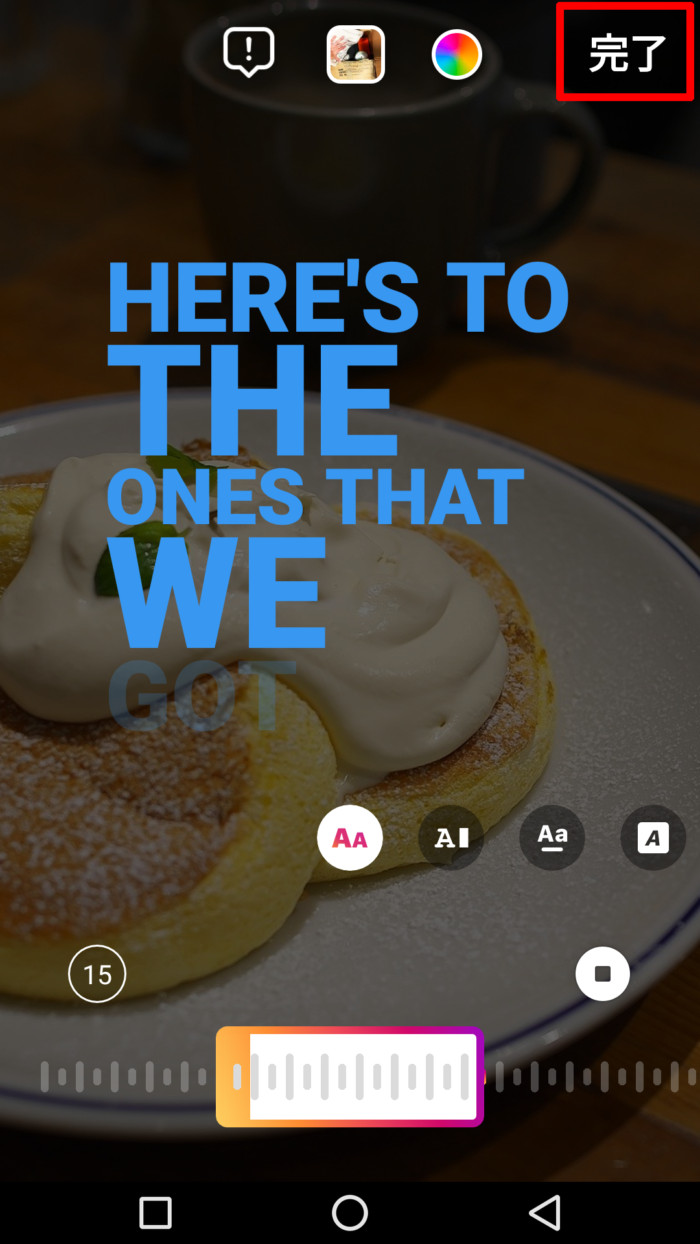
9.スタンプの位置や大きさ、角度を変更して投稿
編集を終えて完了ボタンを押したら、投稿前にスタンプの位置や大きさ、角度を変更することができます。
位置や大きさが決まったら画面右下の「送信先」ボタンを押して投稿します。
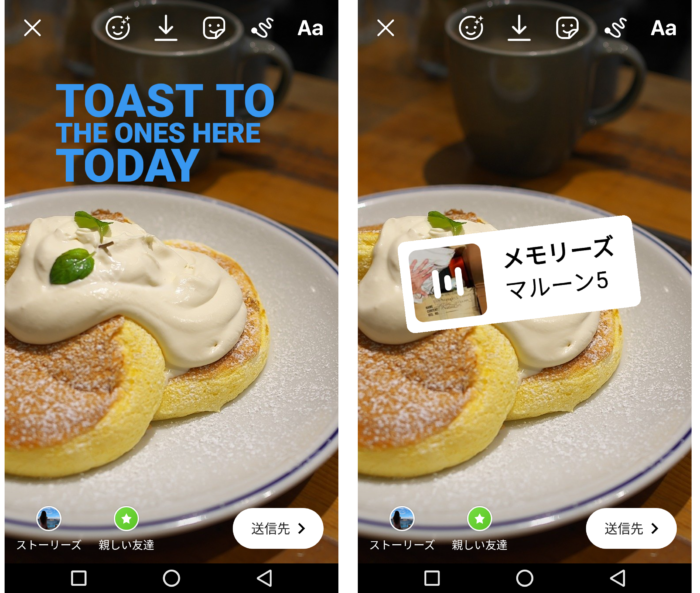
「ミュージックスタンプ」を削除するには
「ミュージックスタンプ」は投稿前であれば通常のスタンプと同様に削除することができます。配置したスタンプを長押しすると画面下部にゴミ箱のアイコンが出てくるので、スタンプを押したままゴミ箱にドラッグすれば削除できます。ただし投稿してしまうとスタンプのみ削除することはできないので、ストーリーズの投稿自体を削除することになります。
テキスト入力モードでも「ミュージックスタンプ」を追加可能
ストーリーズには写真を投稿せず、文字だけ投稿する「テキスト入力モード」があります。テキスト入力モードでも「ミュージックスタンプ」を追加することができます。
画面左側にある「Aa」というアイコンをタップするとテキスト入力モードになるので、文字を入力したら画面上部のスタンプアイコンを押します。スタンプトレーから「ミュージック」をタップすると楽曲のリストが表示されます。その後の手順は写真を投稿したストーリーズの場合と同じです。
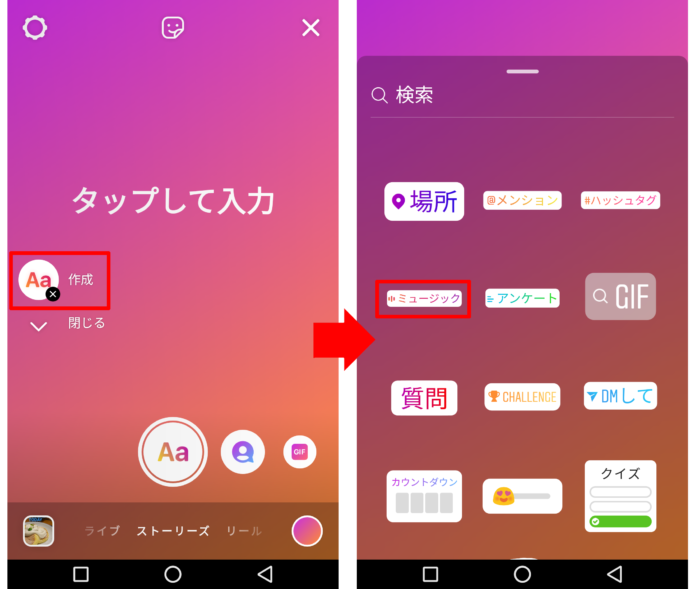
質問スタンプの回答を「ミュージックスタンプ」で投稿できるようにするには
ストーリーズには質問スタンプという機能があります。質問スタンプをストーリーズに貼りつけると閲覧者が質問に答えることができます。
質問スタンプの回答が音楽に関する内容である場合は、質問スタンプの回答に音楽を設定できます。例えば「好きな曲教えて」という質問に対して、閲覧者は「ミュージックスタンプ」の楽曲選択リストから好きな音楽を選んで返答することが可能です。
質問スタンプに「ミュージックスタンプ」で回答できるようにするには、
1.ストーリーズ編集画面で画面上部のスタンプボタンをタップ

2.スタンプトレーから「質問」を選択
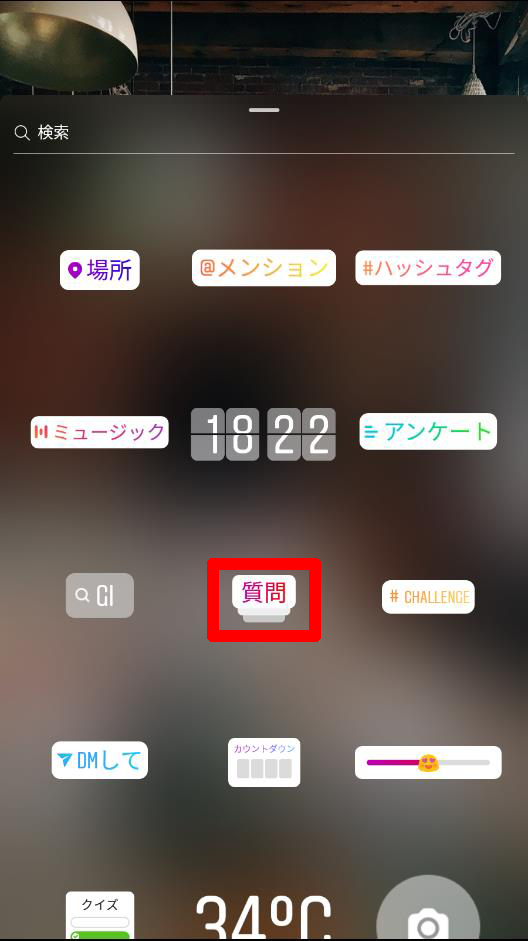
3.ストーリーズに質問スタンプが配置されたら、「♫」アイコンをタップします。

4.質問内容を編集し、画面右下の「送信先」ボタンを押して投稿します。
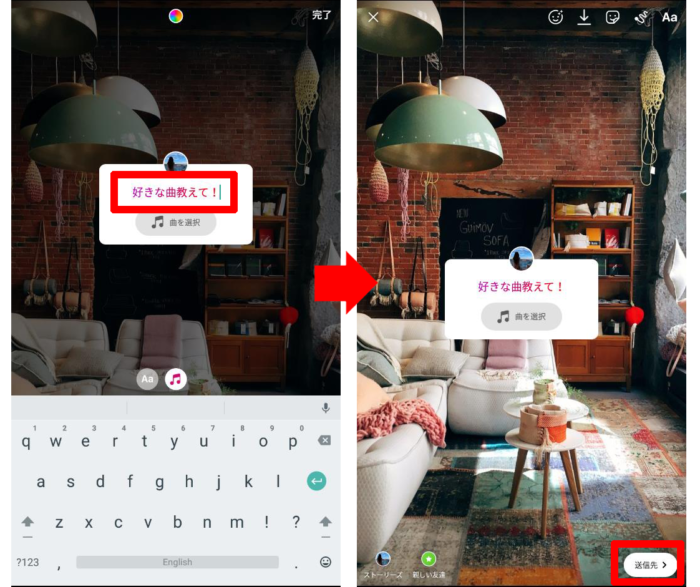
これでストーリーズに音楽に関する質問スタンプを設置することができました。
閲覧者が質問に回答する時は、質問スタンプの「曲を選択」をタップし、リストから楽曲を選択します。
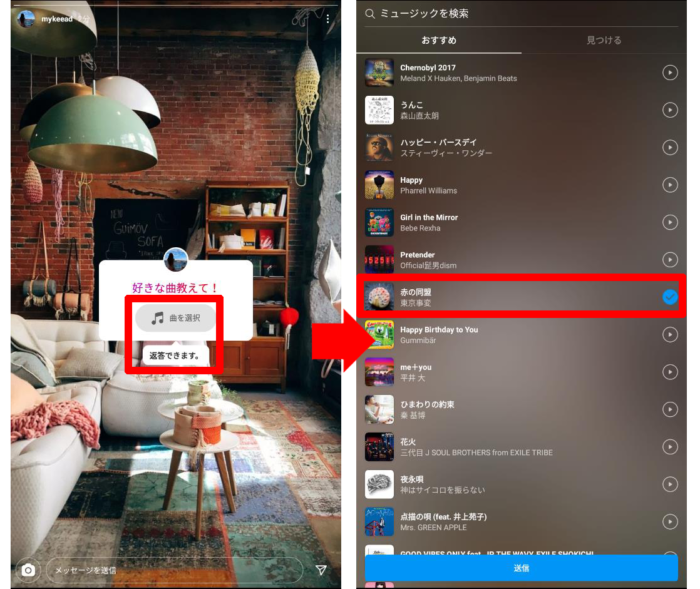
投稿者は自身のストーリーズをタップして、閲覧者からどのような回答があったか確認することができます。
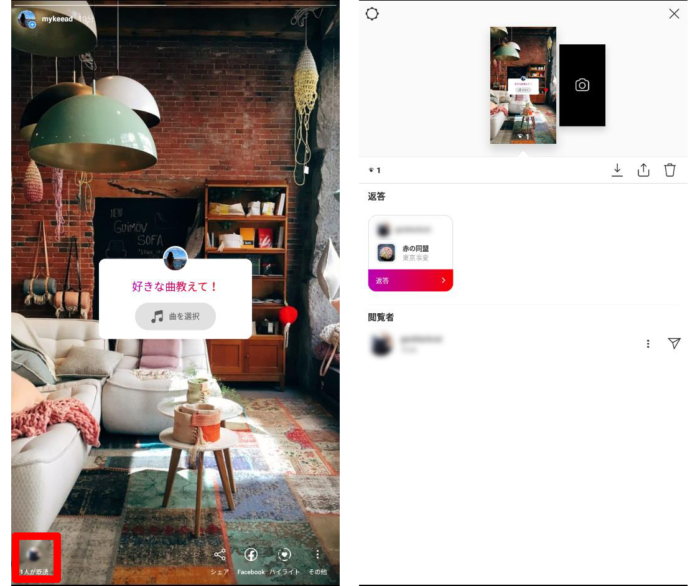
「ミュージックスタンプ」を貼ったストーリーズは保存すると音楽が削除される
ストーリーズは24時間経つと消えてしまいますが、保存しておけば後からも見ることができます。しかし、「ミュージックスタンプ」を貼ったストーリーズは、保存すると音楽が消えてしまいます。保存時には「音楽なしで保存しますか?」というメッセージが表示されます。「ミュージックスタンプ」で音楽を流すことができるのは、ストーリー内だけということになります。
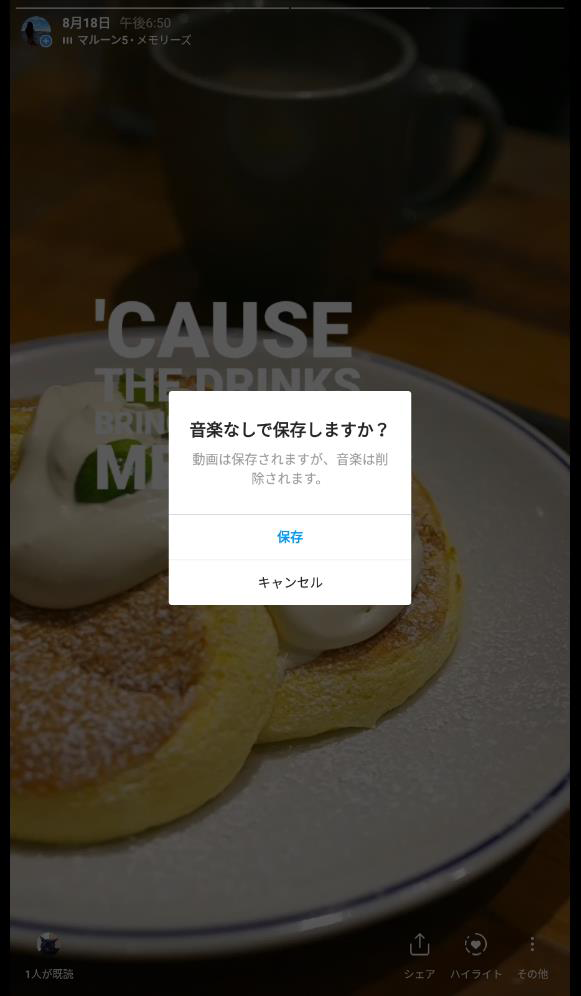
まとめ
Instagramのストーリーで音楽を流すことができる「ミュージックスタンプ」機能。お気に入りの楽曲やアーティストを友達にシェアすることができる楽しい機能です。歌詞やアートワークの表示ができたり、質問スタンプの回答として「ミュージックスタンプ」を使用することもできるので、積極的に活用してみてくださいね。

インスタ運用や写真素材の用意などでお困りの方へ
1,000万フォロワー超の規模を持つ会員の中から、適切なインスタグラマーをインスタグラム運用代行、撮影代行にアサインします。また、スナップレイスが独自開発したインスタ運用・分析ツールなどもご提供しています。
インスタ施策の完全マニュアル無料配布中
スナップレイスでは現在、100ページ以上のインスタグラム施策完全マニュアルを無料配布中です。ぜひこの機会に完全マニュアルをゲットしてみてはいかがでしょうか?
インスタグラムツール無料プラン
スナップレイスではハッシュタグ提案、競合のインスタグラムアカウント分析、インサイト分析機能まで、インスタグラム運用を成功させる業界No1の機能を持ったインスタグラム運用・分析ツールの無料トライアルや無料プランをご提供中です。スナップレイスのインスタツールをインスタグラム運用にご活用ください。